2 Cara Edit Foto Background Merah Online dengan Cepat & Mudah
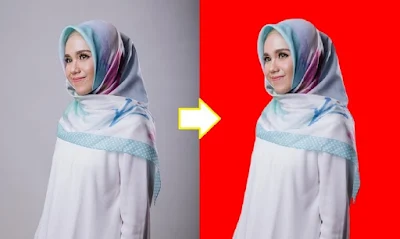
Tidak perlu repot-repot menggunakan software ataupun aplikasi tambahan, dengan situs-situs berikut ini kamu sudah bisa membuat foto dengan background merah atau biru secara online.
Tidak hanya itu, tool edit foto tersebut juga akan otomatis menghapus background.
Mengedit foto menjadi background merah ini sering sekali dilakukan oleh orang-orang terutama saat mencari pekerjaan, membuat CV, dan lain sebagainya.
Cara Edit Foto Background Merah Online
Ada cukup banyak situs penyedia tool untuk edit foto background menjadi warna sesuai yang diinginkan, namun kami memilih dua di antaranya untuk dijadikan rekomendasi buat kamu yang ingin ubah background secara online. Berikut ulasan caranya:Edit Background Foto Melalui PhotoScissors
Situs pertama adalah PhotoScissors. Situs ini dapat membantu kamu mengedit menjadi background sesuai dengan warna yang kamu inginkan. Selain itu, kamu juga bisa mengedit menjadi background gambar lain. Untuk edit background melalui PhotoScissors berikut langkah-langkahnya:1. Kunjungi situs PhotoScissors di https://online.photoscissors.com/
2. Unggah foto yang ingin diedit dengan klik ikon Upload Image.
3. Tunggu hingga foto berhasil diunggah. Jika sudah berhasil, kamu akan dibawa ke editor dan langsung akan menampilkan foto dengan background telah terhapus secara otomatis.
4. Fokus ke layar kanan atas. Klik pada ikon tengah dari tiga ikon seperti gambar di bawah ini untuk mengganti background (1). Kemudian ubah dari Transparent menjadi Solid Color (2).
Catatan: Jika kamu mengedit melalui smartphone maka kemungkinan tiga ikon ini tidak dimunculkan. Untuk memunculkannya klik ikon garis tiga di samping kanan ikon disket.
5. Karena kita akan mengubah menjadi background merah. Maka pada bagian Color RGB isikan: R=255, G=0, B=0.
6. Selanjutnya klik ikon disket untuk menyimpan ke media penyimpanan (storage) laptop ataupun smartphone kamu. Selesai.
Edit Background Foto Melalui Remove.bg
Hampir sama seperti situs sebelumnya, Remove.bg juga bisa digunakan untuk mengganti background menjadi warna merah, biru, dan warna yang lainnya.1. Masuk terlebih dahulu ke situs Remove.bg
2. Klik tombol Upload Image untuk mengunggah foto yang akan diedit. Cari di mana file foto berada.
3. Tunggu hingga foto berhasil diunggah. Setelah berhasil, maka akan langsung tampil hasil foto dengan background yang telah terhapus. Selanjutnya klik Edit di bagian kanan atas foto.
4. Pada pilihan Photo dan Color, pilih Color (1). Kemudian pilih yang pertama karena kita akan menentukan warnanya agar akurat (2).
5. Kemudian sesuaikan warna dengan warna yang kita inginkan yakni merah. Jika ingin cepat masukkan Hex Code untuk warna merah yakni #FF0000. Jika sudah klik OK.
6. Terakhir klik tombol Download yang ada di bawah foto hasil editan. Selesai.
Itulah dua cara edit foto background merah secara online yang bisa kamu lakukan. Selain warna merah tentunya kamu juga bisa mengubahnya menjadi warna lainnya sesuai dengan keinginan misalnya warna biru dimana warna ini juga sering digunakan khususnya dalam hal-hal formal. Selamat mencoba semoga berhasil...
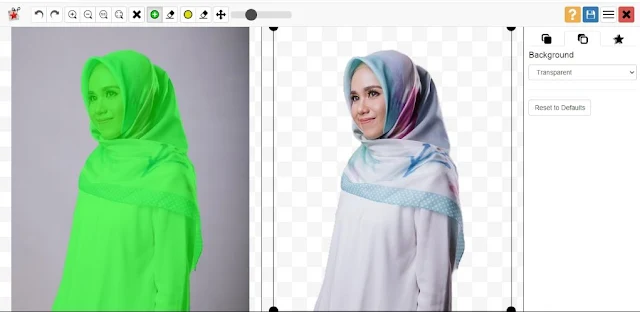



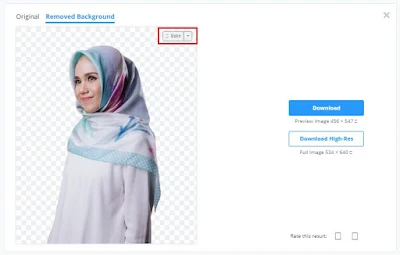


Post a Comment for "2 Cara Edit Foto Background Merah Online dengan Cepat & Mudah"